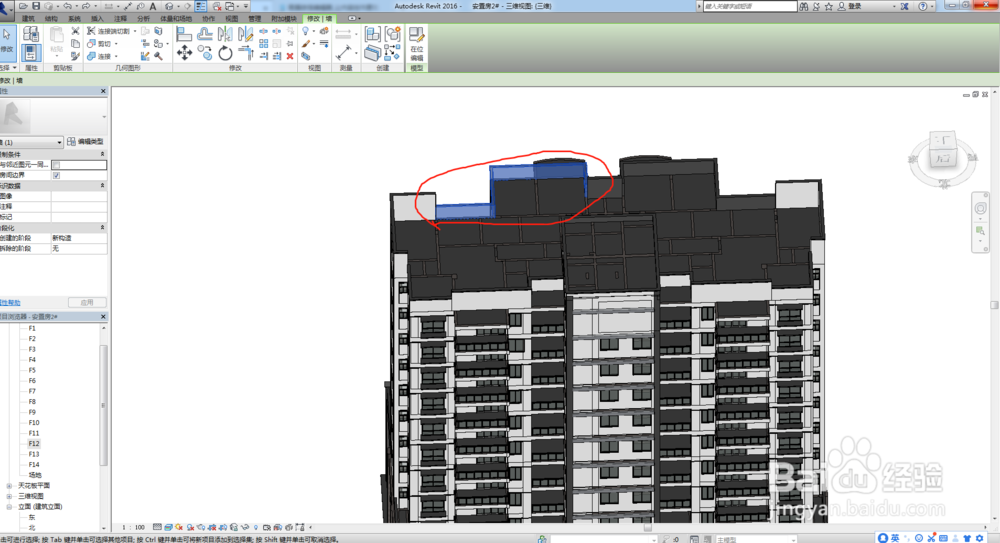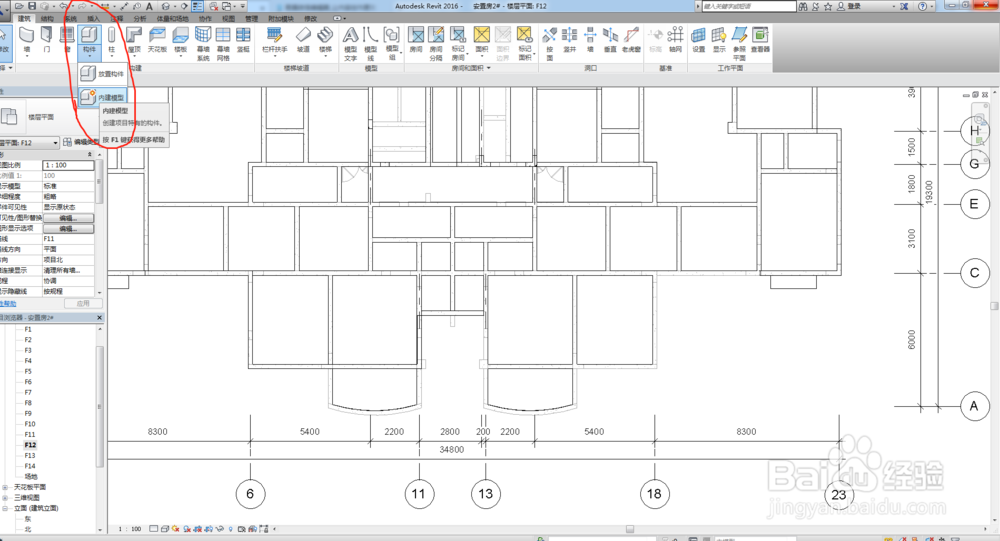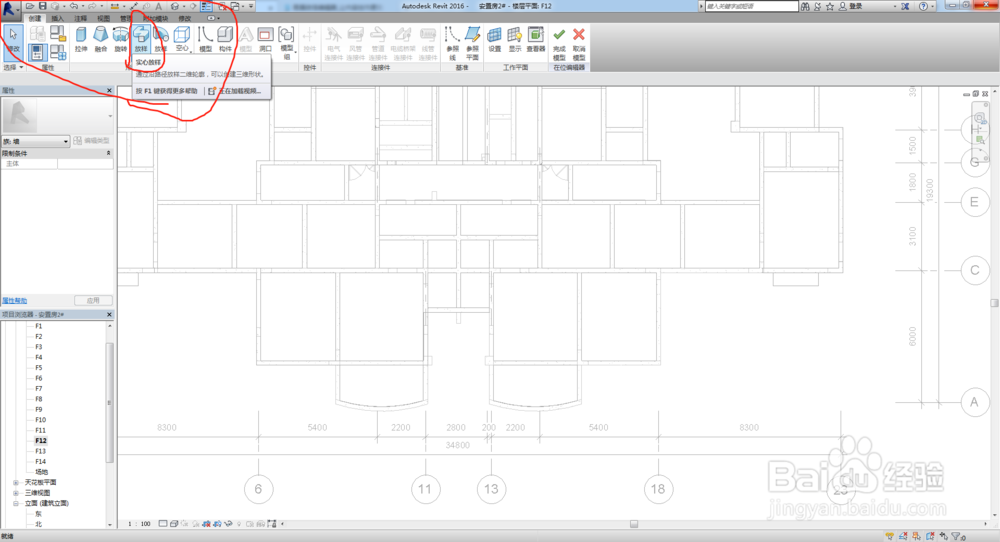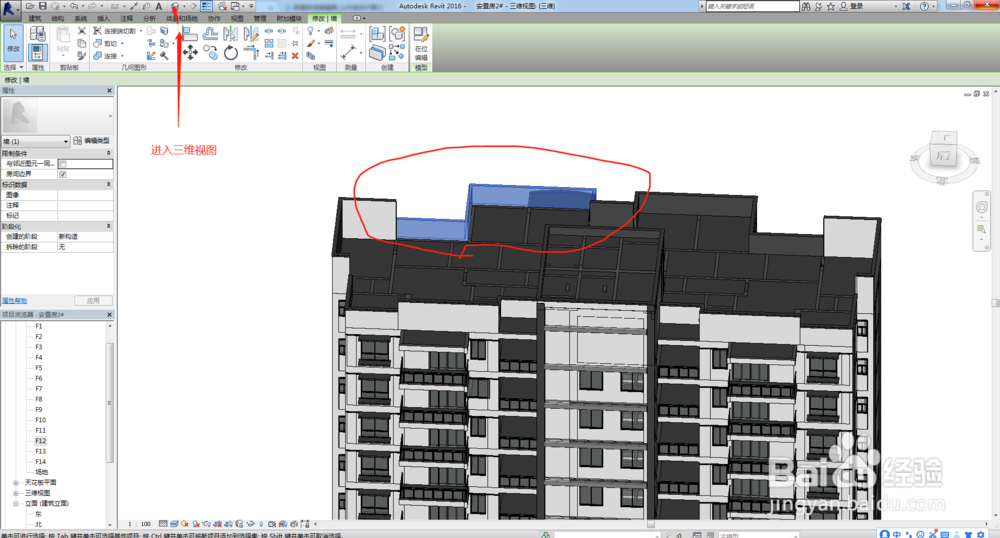1、一、打开revit,载入我们需要编辑的项目文件
2、二、假设现在我们需要完成图中标注的女儿墙的绘制,那么我们需要在项目浏览器中选择进入屋面层的平面视图窗口
3、三、之后在建筑选项卡下找到构件,在下拉窗口中选择内建模型,然后再弹出的窗口中选择墙,点击确定
4、四、在弹出的窗口中选择放样,然后选择绘制路径
5、五、在我们需要的位置将路径绘制完成之后,点击模式中绿色的勾确定,之后点击编辑轮廓
6、六、进入任一视图将轮廓编辑完成之后,点击模式中绿色的勾确定,然后点击完成模型
7、七、之后点击进入三维视图模式,在模型中可以看到刚才我们创建的女儿墙,这样子点击保存就完成了女儿墙的绘制了